Kuinka siirtää tietoja Samsungista iPhoneen/Samsungiin/Androidiin
Nykyaikaisella digitaalisella aikakaudella on normaalia, mutta silti jännittävää päivittää uuteen puhelinmalliin. Voit esimerkiksi vaihtaa uuteen Samsungiin tai iPhoneen. Yksi suuri haaste on kuitenkin kuinka siirtää tietoja Samsungista Samsungiin tai iPhone? Sinun täytyy haluta siirtää tietoja nopeasti ja kattaa kaikentyyppiset tiedostot. Tämä opas tarjoaa sinulle parhaat tavat siirtää tietoja Samsungista iPhoneen tai uuteen Samsung-laitteeseen.
SIVUN SISÄLTÖ:
Osa 1: Tietojen siirtäminen Samsungista Samsungiin
Samsung Smart Switch on Samsungin virallinen tiedonsiirtotyökalu. Sen avulla käyttäjät voivat siirtää tietoja langattomasti tai USB-kaapelin kautta.
1. Samsung Data Transfer Samsung Smart Switchillä
Kuinka siirtää tietoja Smart Switchin kautta (langattomasti):
Vaihe 1. Varmista, että kahdessa Samsung-puhelimessasi on Smart Switch -sovellus. Voit ladata sovelluksen Google Play Kaupasta molemmille laitteille, jos sitä ei ole esiasennettu.
Vaihe 2. Avaa Smart Switch molemmilla laitteilla. Voit siirtää Samsung-tietoja eri tavoilla valitsemalla USB-KAAPELIN tai LANGATON. Valitse Lähettävä laite Ja valitse Lähetä tiedot vanhassa Samsung-laitteessa. Valita Vastaanottava laite uudessa laitteessa.
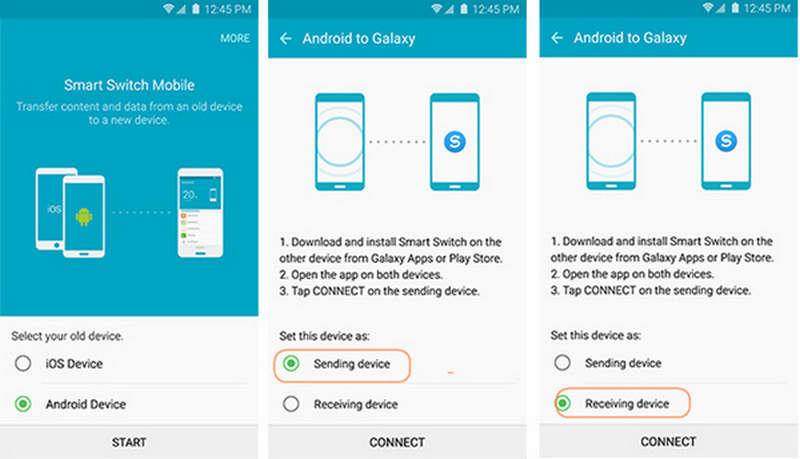
Vaihe 3. Kertaluonteinen koodi tulee näkyviin vanhaan Samsung-laitteeseen, sinun tulee kirjoittaa koodi uuteen Samsung-puhelimeesi yhteyden muodostamiseksi. Sitten voit aloittaa Samsungin tiedonsiirron. Valitse siirrettävät tiedot, kuten yhteystiedot, viestit, valokuvat, videot ja sovellukset. Napauta sitten Lähetä -painiketta siirtääksesi tietoja Samsungista Samsungiin.
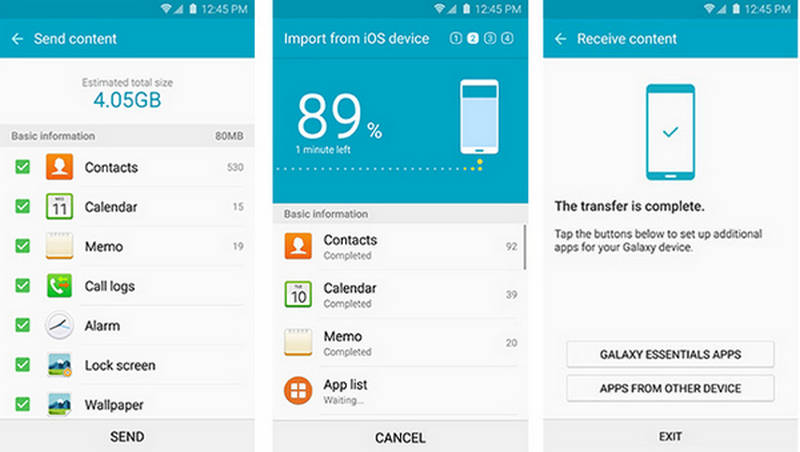
2. Tietojen siirtäminen Samsungista Samsungiin Bluetoothin avulla
Bluetooth voi myös auttaa sinua siirtämään tietoja, vaikka sitä käytetäänkin nykyään yleensä kahden laitteen yhdistämiseen. Jos haluat vain siirtää useita tiedostoja Samsungista Samsungiin, kuten yhteystietoja, valokuvia ja kappaleita, voit siirtää tietoja nopeasti Bluetoothin avulla.
Vaihe 1. Ota Bluetooth tai lähijako käyttöön molemmissa laitteissa. Valitse tiedostot Tiedostonhallinnasta tai Galleriasta.
Vaihe 2. Napauta Jaa: -painiketta ja valitse sitten Bluetooth: tai Lähijako joissakin laitteissa aloittaaksesi Samsungin tiedonsiirron. Hyväksy siirtopyyntö uudessa Samsung-laitteessa. Odota, että siirto on valmis.
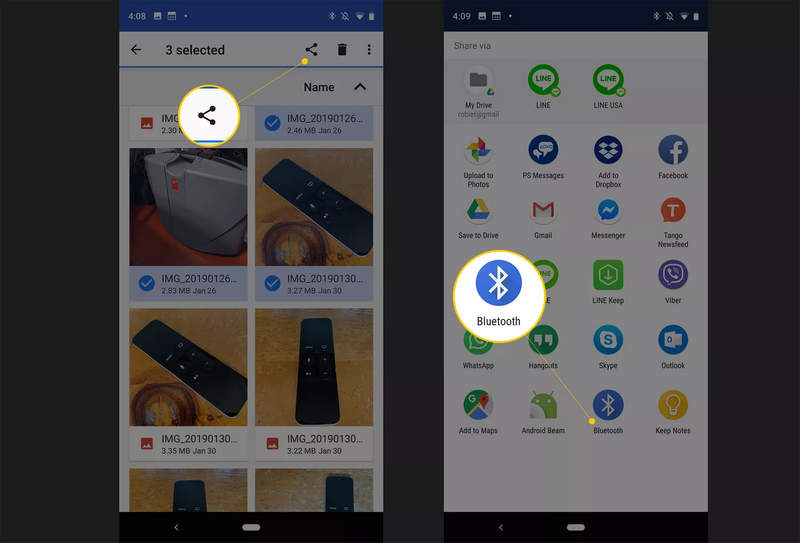
3. Tietojen siirtäminen Samsungista Samsungiin Google-tilin synkronoinnin avulla
Mikset käytä Googlea tietojen siirtämiseen Samsungista Samsungiin? Google Cloud Backup sinulla on vanhan Samsung-puhelimesi varmuuskopiotiedostot, jotta voit palauttaa uuden Samsung-puhelimesi tiedot. Tämä on kätevä tapa siirtää tietoja vanhasta Samsungista uuteen Samsungiin.
Vaihe 1. Avaa uusi Samsung-puhelimesi. Voit palauttaa laitteen tehdasasetukset, jos se on jo määritetty. Sitten sinun tulee määrittää laite. Kun se pyytää sinua määrittämään Samsung-puhelimesi toisen laitteen kanssa, valitse vasemmasta alakulmasta Määritä manuaalisesti. Voit myös valita Galaxy- tai Android-laitteen palautettavaksi Samsungin varmuuskopiointi.
Vaihe 2. Sitten sinun tulee valita varmuuskopiolaite tietojen siirtämiseksi Samsungista Samsungiin palauttamalla varmuuskopio.
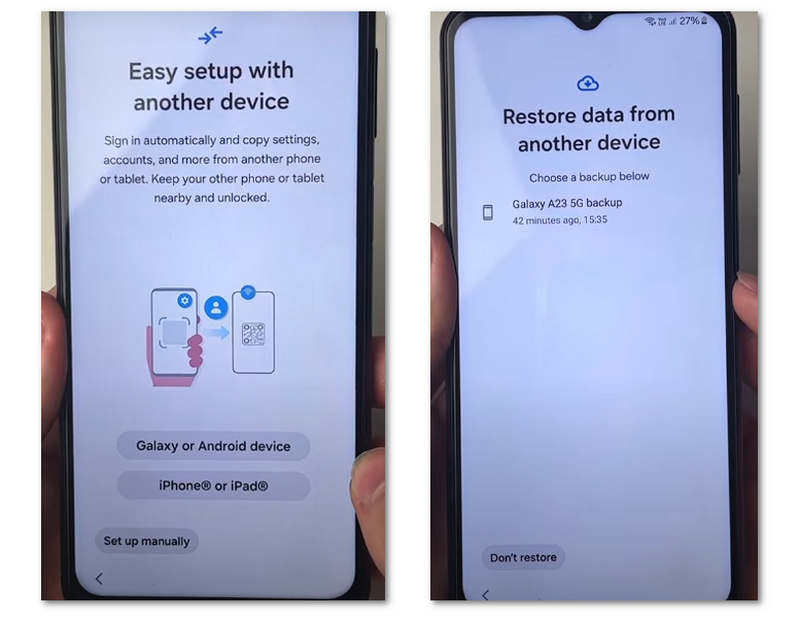
Osa 2: Tietojen siirtäminen Samsungista iPhoneen
Tietojen siirtäminen Samsungista iPhoneen vaatii erilaista lähestymistapaa, koska molemmat laitteet toimivat eri ekosysteemeissä. Nykyään on kuitenkin tarpeeksi tehokkaita menetelmiä tietojen siirtämiseen Samsungista iPhoneen. Applella on sisäänrakennettu ominaisuus tietojen siirtämiseen Androidista iPhoneen. On myös tehokkaampi ja kätevämpi tapa siirtää tietoja Samsungista iPhoneen.
1. Paras tapa siirtää tietoja Samsungista iPhoneen
Kun haluat siirtää tietoja Samsungista iPhoneen, sinun on haluttava siirtää tietyt tarvitsemasi tiedostot tai siirtää kaikki vain yhdellä napsautuksella. Apeaksoft MobieTrans on paras tapasi tehdä se. Tämä ohjelma voi siirtää nopeasti videoita, yhteystietoja, valokuvia ja sovellustietoja Samsungista iPhoneen tai iPhonesta Samsungiin. Voit valita haluamasi tietyt tiedostot tai siirtää ne kaikki uuteen laitteeseesi.
Siirrä kaikki Samsungista iPhoneen
- Liitä Samsung ja iPhone tietokoneeseen tietojen siirtämistä varten.
- Varmuuskopioi Samsungin tai iPhonen tiedostot tietokoneelle helposti.
- Valitse tietyt tiedostot siirrettäväksi Samsungista iPhoneen
- Siirrä kaikenlaisia tiedostoja puhelimesta puhelimeen.
Suojattu lataus

Kuinka siirtää tietoja Samsungista iPhoneen MobieTransilla
Vaihe 1. Lataa ja asenna Apeaksoft MobieTrans ja asenna se Windows-tietokoneellesi ja käynnistä se. Liitä Samsung ja iPhone tietokoneeseen.
Vaihe 2. Voit valita vasemmalta puolelta Valokuvat, Musiikki, Videot tai Yhteystiedot valitaksesi tietyt tiedostot, jotka haluat siirtää.
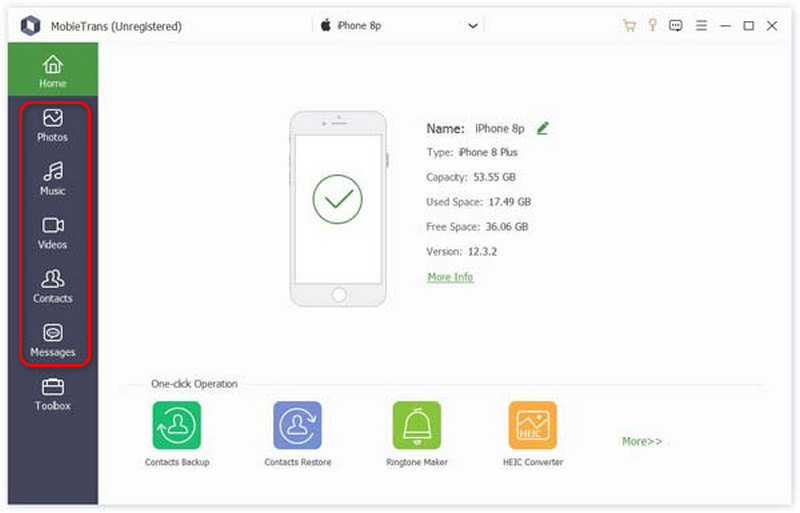
Vaihe 3. Kun olet valinnut haluamasi tiedostot, voit napsauttaa kohdelaitettasi siirtääksesi tietoja Samsungista iPhoneen helposti.
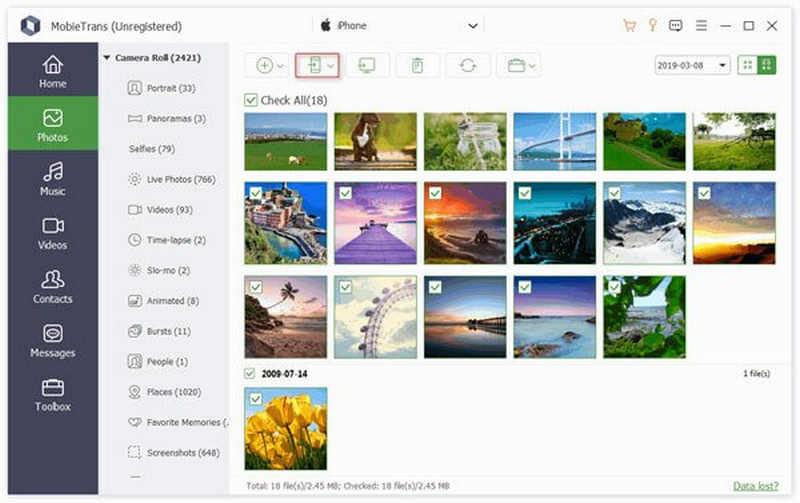
2. Samsung Data Transfer with Move to iOS
Applen Move to iOS -ominaisuus on suunniteltu auttamaan Android-käyttäjiä siirtämään tietoja Android-laitteesta iPhoneen saumattomasti. Siksi miksi et siirrä tietoja suoraan Samsungista iPhoneen Move to iOS -sovelluksella? Tämä ominaisuus on kuitenkin käytettävissä vain, kun määrität uuden iPhonen. Ehkä voit palauttaa iPhonen tehdasasetukset, jos se on jo määritetty.
Kuinka siirtää tietoja Samsungista iPhoneen Move to iOS -sovelluksen kautta
Vaihe 1. Varmista, että Wi-Fi on päällä, ja sinun tulee kytkeä iPhone ja Samsung-laite virtalähteeseen.
Vaihe 2. Valitse iPhonen asennuksen aikana Androidista kun on kyse Siirrä sovelluksesi ja tietosi -näyttöön.
Vaihe 3. Sitten iPhone-puhelimeesi tulee kertaluonteinen koodi, ja sinun tulee kirjoittaa koodi Samsungiin. Voit valita, mitä sisältöä siirretään Samsungista iPhoneen Samsungissa. Sitten sinun tarvitsee vain odottaa prosessin päättymistä.
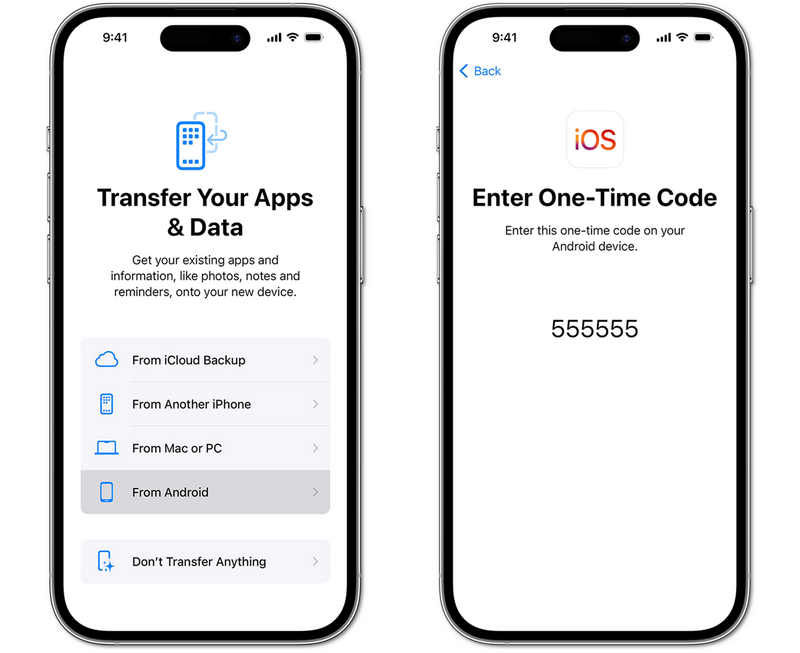
Osa 3: Tietojen siirtäminen Samsungista iPhoneen
Jos haluat siirtää tietoja iPhonesta Samsungiin, Samsung Smart Switch on tarpeeksi tehokas auttamaan sinua tekemään sen. Voit kirjautua iCloud-tilillesi Samsung-puhelimesi Smart Switch -sovelluksella. Sitten voit helposti siirtää tietoja iPhonesta Samsungiin.
Vaihe 1. Avaa Smart Switch Samsung-puhelimellasi. Napauta sitten Vastaanota tietoja kun olet sopinut joistakin tarvittavista luvista. Valitse sitten iPhone / iPad.
Vaihe 2. Voit valita Yhdistä langattomasti iCloudiin siirtää tietoja iPhonesta Samsungiin langattomasti. Sitten sinun tulee kirjautua iCloud-tilillesi Smart Switchissä.
Vaihe 3. Lopuksi voit valita haluamasi tiedostot ja napauttaa Tuo painiketta siirtääksesi iPhonesta Samsungiin.

Yhteenveto
Tietojen siirtäminen Samsungista Samsungiin tai Samsungista iPhoneen on yksinkertaista, kun käytetään oikeita työkaluja. Samsung Smart Switch on hyvä vaihtoehto Samsungin ja Samsungin välisille siirroille, kun taas Move to iOS tarjoaa saumattoman siirtymisen iPhoneen. Jos ihmettelet kuinka siirtää tietoja Samsungista iPhoneen älä missaa iPhonea asentamatta Apeaksoft MobieTrans. Sen avulla voit nopeasti valita haluamasi tiedostot siirrettäväksi Samsungista iPhoneen. Voit myös siirtää tietoja kahden iOS-laitteen tai kahden Android-laitteen välillä.
Aiheeseen liittyvät artikkelit
Kuinka käynnistää Samsung Galaxy uudelleen nopeuttaaksesi tai korjataksesi jäätyneen puhelimen? Tämä sivu näyttää täydellisen oppaan Samsung Galaxy S/Note -sarjan laitteiden jne. uudelleenkäynnistämiseen ja kovaan uudelleenkäynnistykseen.
Tässä oppaassa opit siirtämään yhteystietoja iPhonesta Android-laitteeseen Samsung, HTC, Moto, Sony, Google, Huawei, Xiaomi jne.
Tässä artikkelissa kerrotaan, miten voit siirtää valokuvia Samsung Galaxy -puhelimesta Maciin. Voit oppia 3in yksinkertaisen menetelmän lähettää Android-kuvia Maciin täältä.
Mitä ovat soft reset ja hard reset? Kuinka nollaan Samsung-välilehdeni? Olemme tarjonneet sinulle 3 parasta ratkaisua Samsung-laitteesi nollaamiseen.

